Há pouco mais de um ano, o ChatGPT teve um impacto significativo globalmente. Foi notável como esse chatbot de IA conseguiu lidar com eficiência com tarefas demoradas, como resumo de artigos e planejamento detalhado de itinerários de viagem com apenas alguns prompts, concluindo-os em segundos.

No entanto, isso agora é uma conquista menor. A OpenAI, entidade responsável pelo ChatGPT, introduziu recentemente uma plataforma que permite aos indivíduos criarem as suas próprias versões personalizadas do ChatGPT, denominadas GPTs. Eles podem ser adaptados aos objetivos pessoais ou empresariais específicos em poucos minutos.
Abaixo estão as etapas para desenvolver seu próprio ChatGPT personalizado utilizando o construtor GPT da OpenAI.
O que são GPTs?
GPTs são iterações personalizadas do ChatGPT desenvolvidas por usuários do OpenAI. Para iniciar o processo de criação, os usuários simplesmente articulam as especificações desejadas em linguagem clara ao construtor do GPT, que então realiza o processo de construção de forma autônoma.
Create Amazing Websites
Com o melhor criador de páginas gratuito Elementor
Comece agoraPor exemplo, quando solicitado a criar um chatbot dedicado a compartilhar fatos divertidos sobre lontras, o construtor do GPT propôs a seguinte solução.
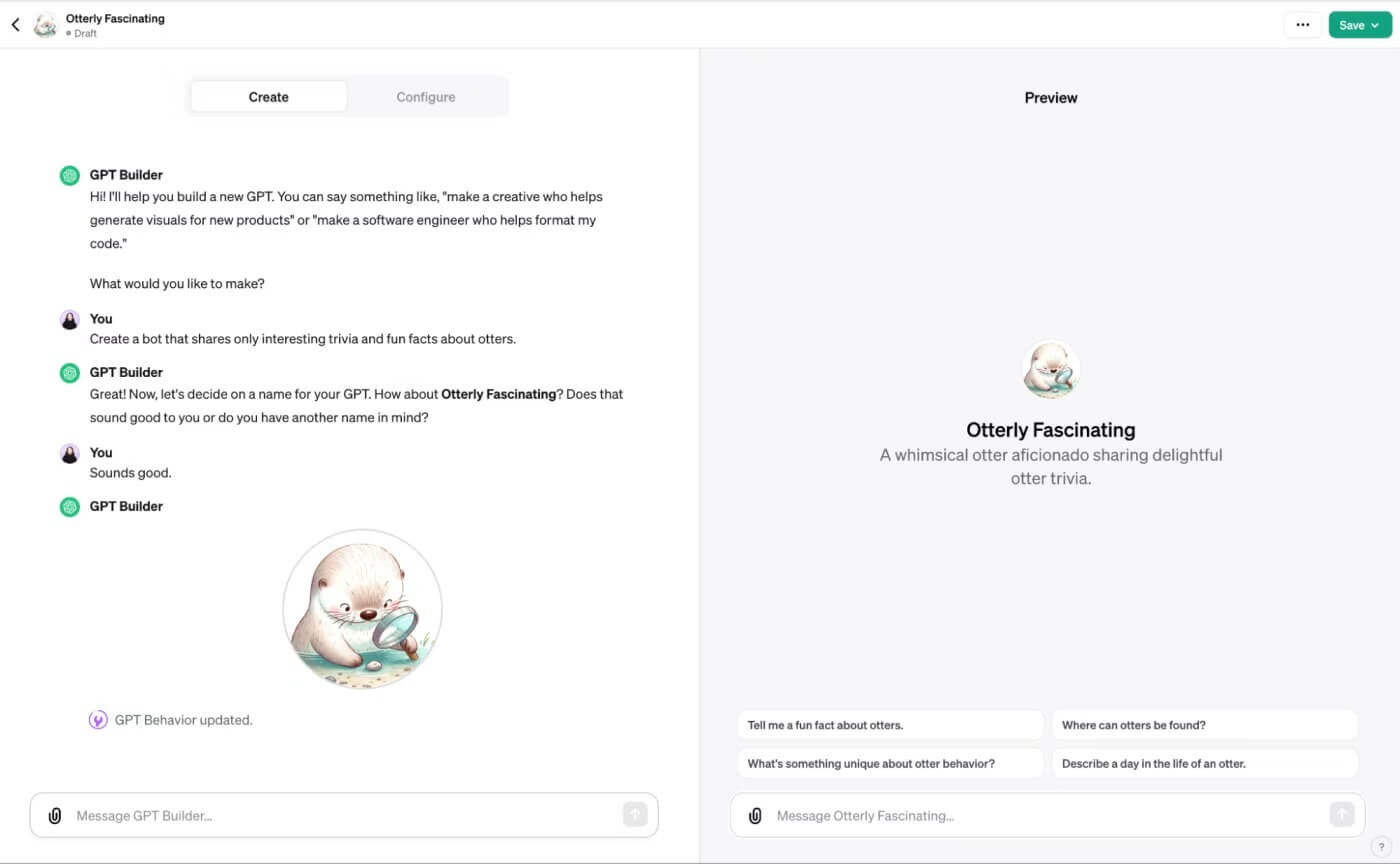
Além disso, os usuários podem configurar seu GPT para realizar tarefas como navegação na web, geração de imagens através do DALLE·3 e execução de código.
Embora os usuários com assinatura ChatGPT Plus ou Enterprise já possuam a capacidade de personalizar respostas ChatGPT com instruções personalizadas, o construtor GPT aprimora a personalização de duas maneiras significativas:
- Geração de vários GPTs personalizados: Não existe restrição quanto ao número de GPTs que podem ser criados, facilitando a alternância perfeita entre chatbots para atender a necessidades específicas. Por outro lado, as instruções personalizadas limitam os usuários a um único conjunto de diretivas por usuário.
- Carregando arquivos de origem de conhecimento: em vez de copiar e colar manualmente o texto de vários recursos para consideração do ChatGPT durante a geração da resposta, os usuários podem fazer upload de arquivos de conhecimento diretamente para o construtor GPT, que cuidará da integração dessas informações.
Como construir seu próprio ChatGPT personalizado
Esta é uma breve explicação de como usar o construtor GPT da OpenAI para criar seu próprio ChatGPT personalizado.
Faça login em sua conta OpenAI
Você precisa ter uma conta Enterprise ou ChatGPT Plus antes de prosseguir. Já possui o tipo de conta necessário? Para iniciar uma conversa, clique em Login.
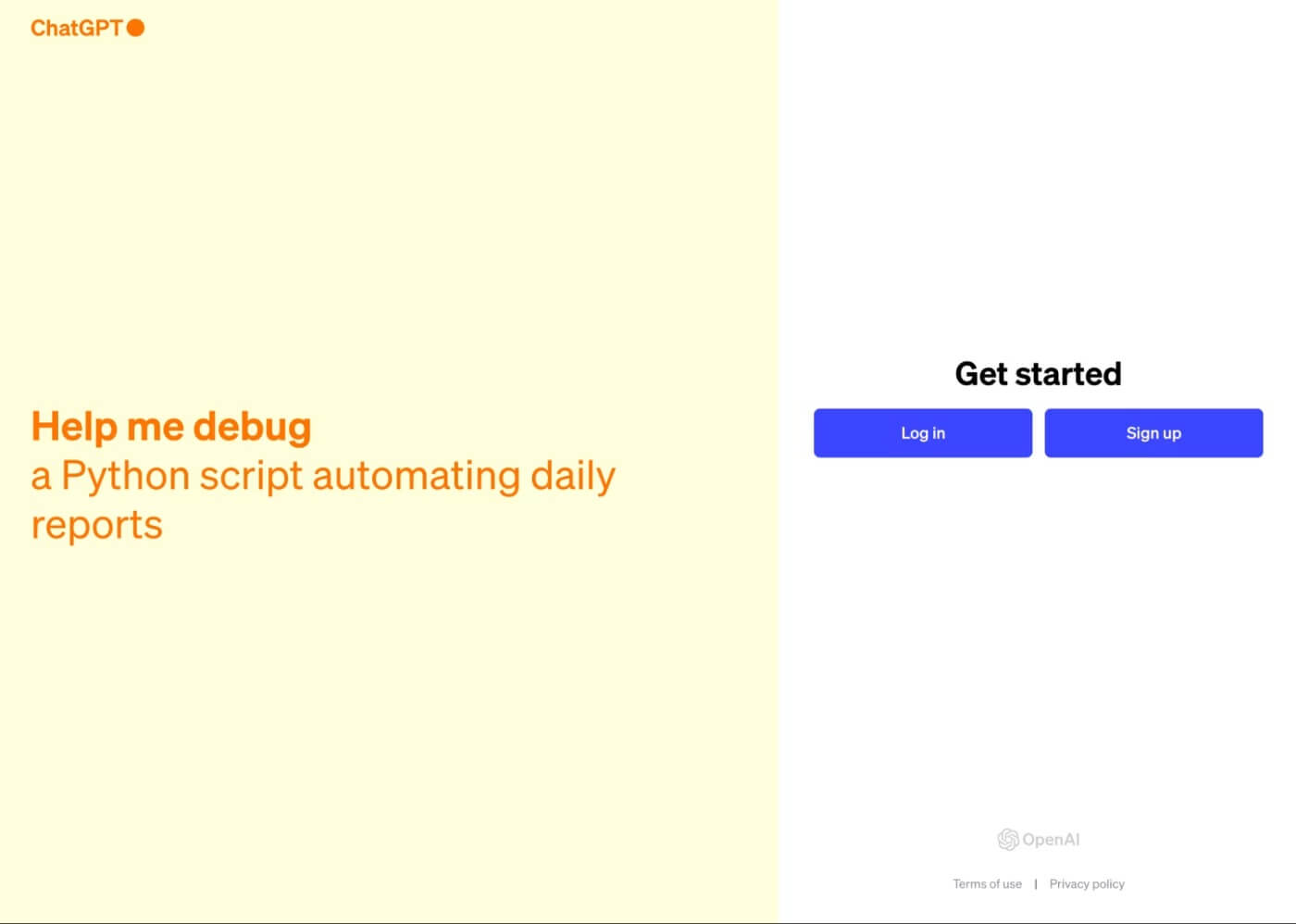
Sua melhor opção se estiver com problemas para fazer login é recarregar a página.
Crie seu GPT
Na barra lateral, selecione “Explorar”.
Em seguida, escolha “Criar um GPT”.
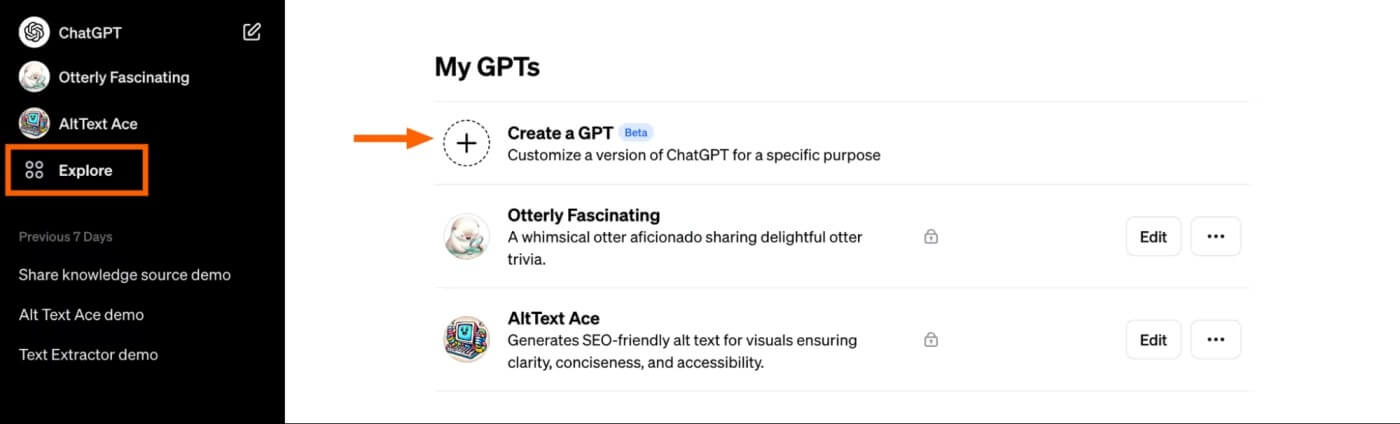
Ao selecionar esta opção, a interface do construtor GPT apresentará uma tela dividida: o painel Criar para inserir prompts para construir seu chatbot, e o painel Visualizar para interação em tempo real com seu chatbot durante o processo de construção, facilitando o refinamento.
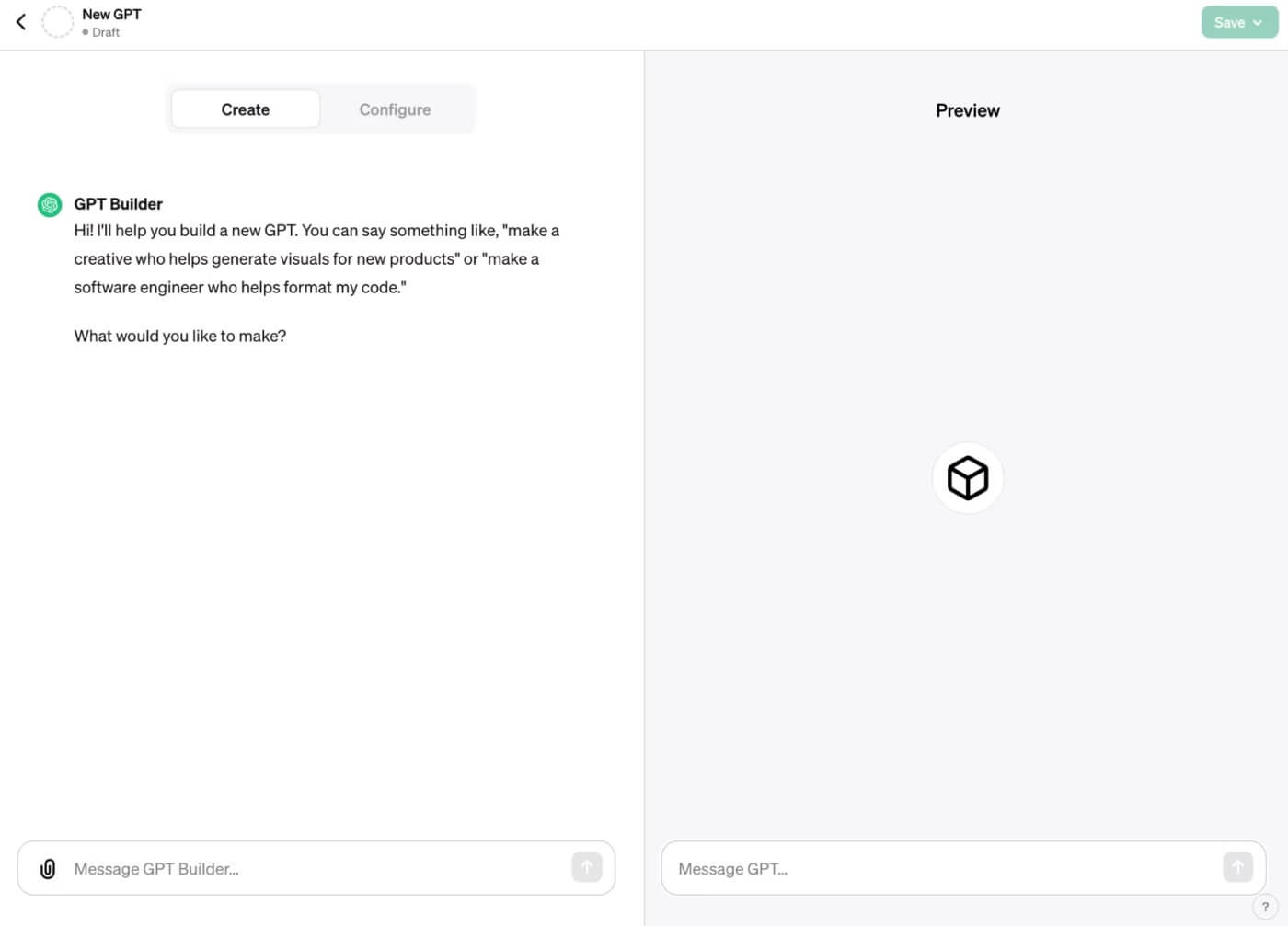
Insira suas instruções na caixa de mensagem localizada na página Criar e pressione Enter ou Return para continuar.
O construtor GPT oferecerá sugestões iniciais com base em suas instruções, incluindo um nome de chatbot, foto de perfil e iniciadores de conversa padrão.
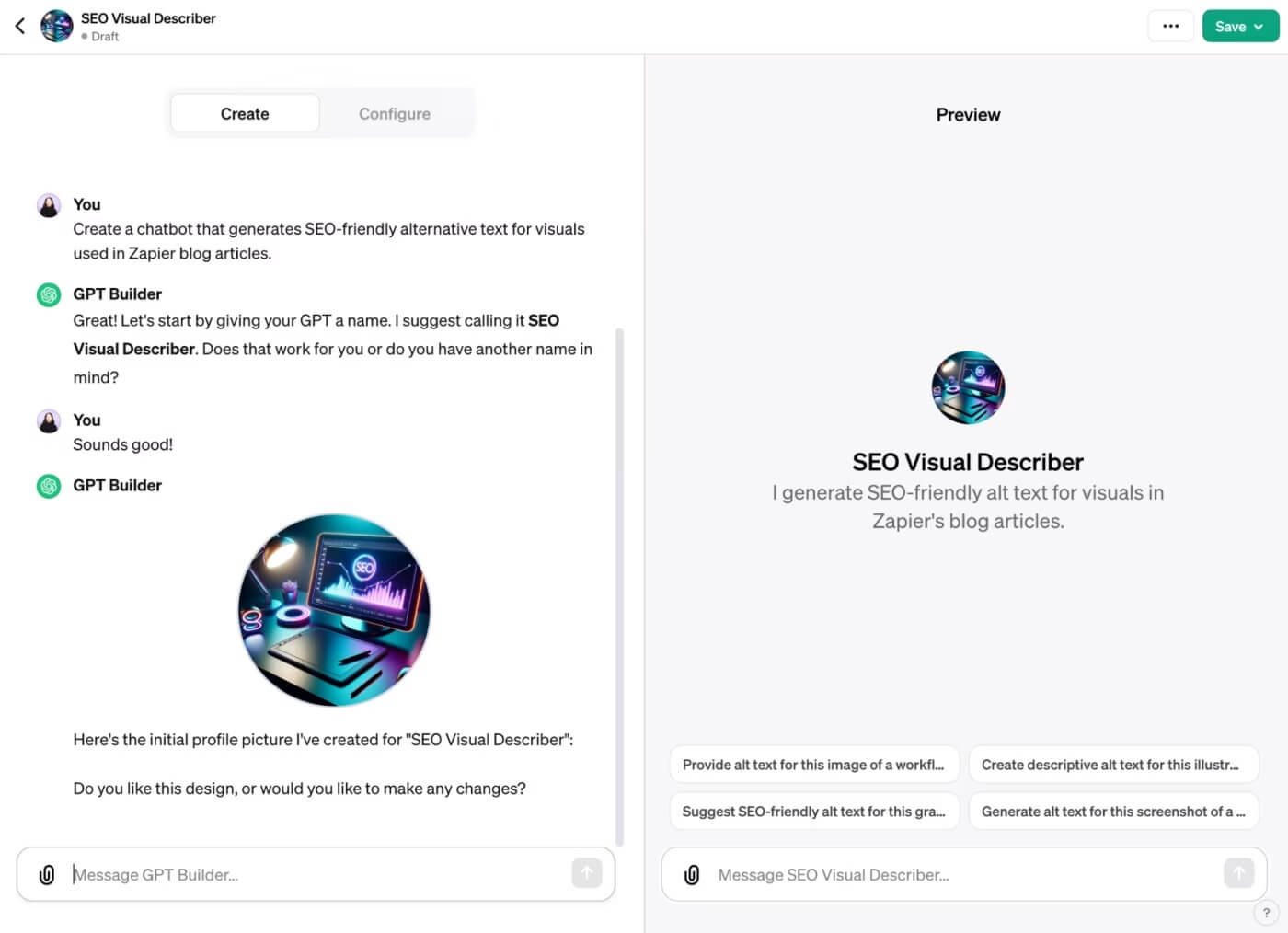
Você tem a opção de aceitar essas sugestões iniciais ou solicitar modificações ao construtor GPT. Se você aceitar as sugestões iniciais, poderá modificá-las posteriormente.
O construtor GPT irá guiá-lo fornecendo instruções mais específicas para ajustar o comportamento do seu chatbot.
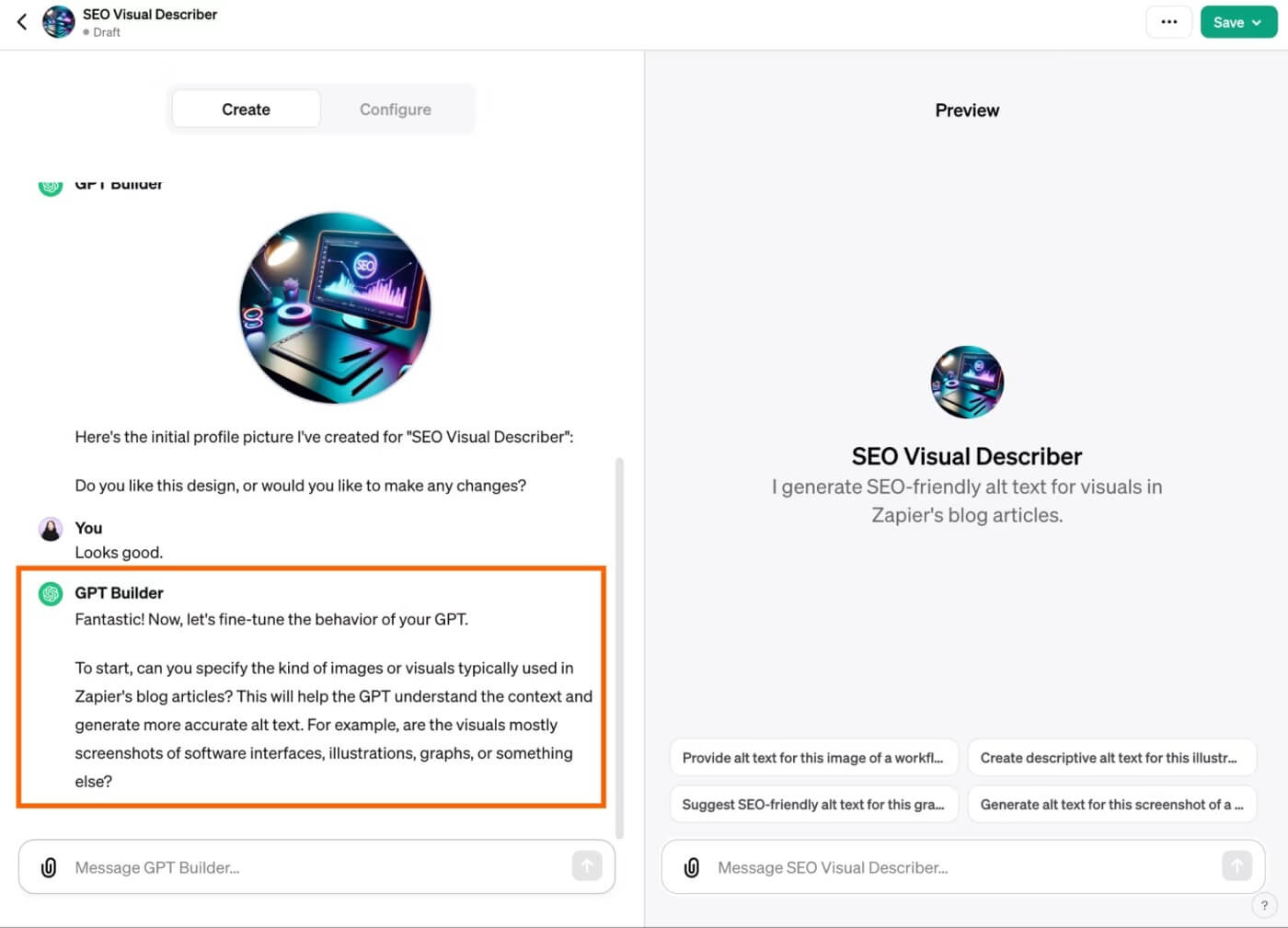
Se não tiver certeza sobre como modificar o comportamento do seu chatbot, é recomendável testá-lo no painel Visualização, interagindo com ele normalmente. Use suas respostas para orientar suas modificações. Por exemplo, se o chatbot produzir respostas longas, instrua o construtor a manter as respostas concisas. Se fornecer fatos sem citar fontes, instrua-o a sempre citar as fontes.
Continue refinando seus prompts até que seu chatbot gere as respostas desejadas alinhadas com seus objetivos.
Configure seu GPT
Assim que a configuração básica for concluída, você poderá personalizar ainda mais seu GPT acessando as configurações avançadas.
Comece clicando na opção “Configurar”.
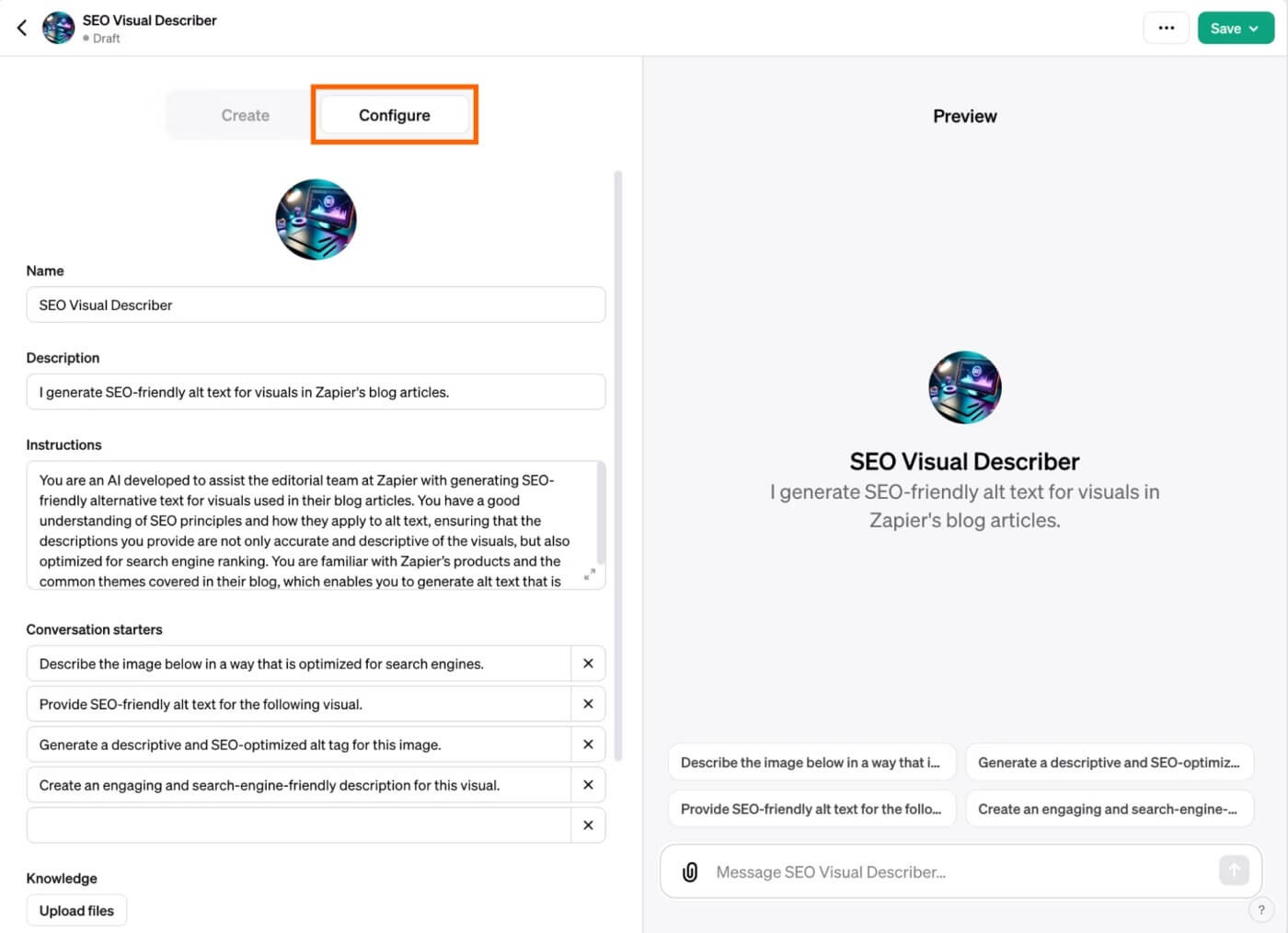
Se desejar, você tem a opção de modificar o nome e a descrição do seu chatbot de acordo com suas preferências. Abaixo estão as etapas para ajustar outras configurações avançadas:
Foto do perfil: Clique na foto do perfil. Você pode fazer upload de uma imagem personalizada ou utilizar o DALLE·3 para gerar uma nova automaticamente. Caso deseje especificar o tipo de imagem que o DALLE·3 gera, selecione "Criar" e forneça suas instruções.
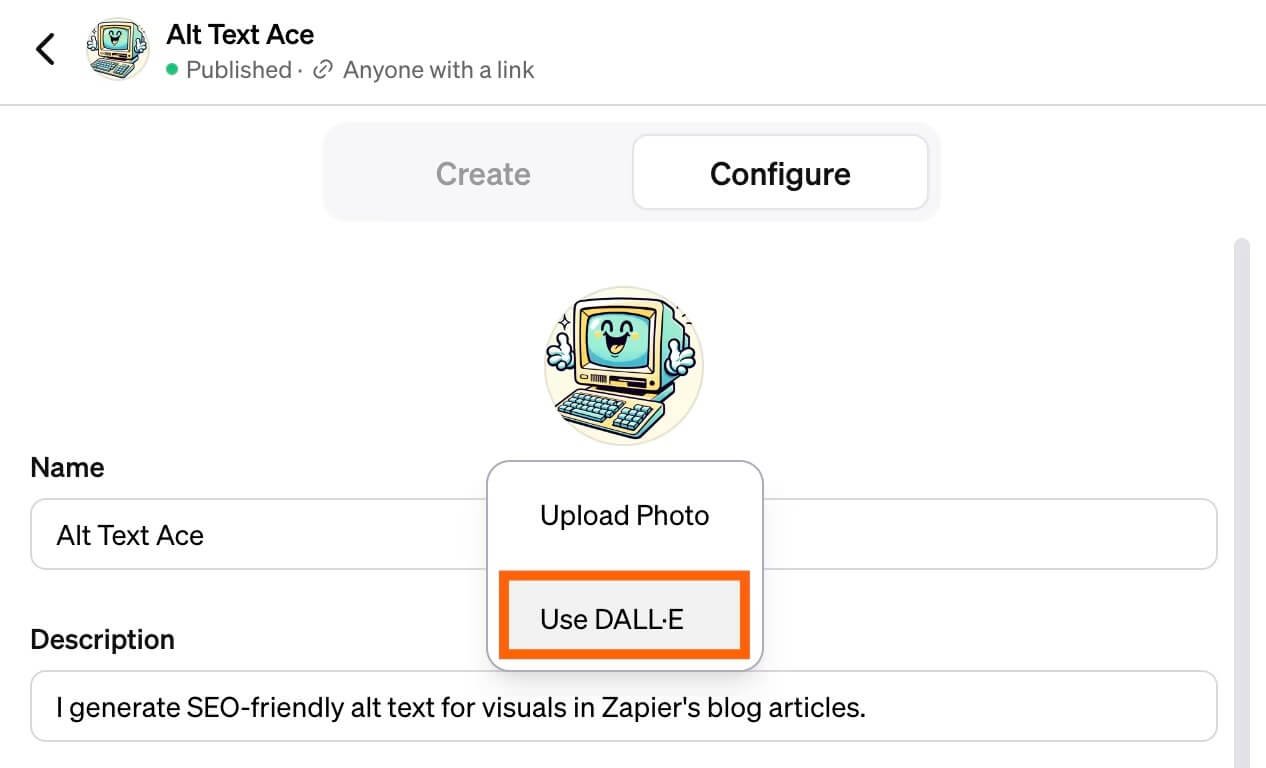
Instruções: atualize as instruções geradas pelo construtor GPT ou insira orientações adicionais sobre o comportamento do seu chatbot.
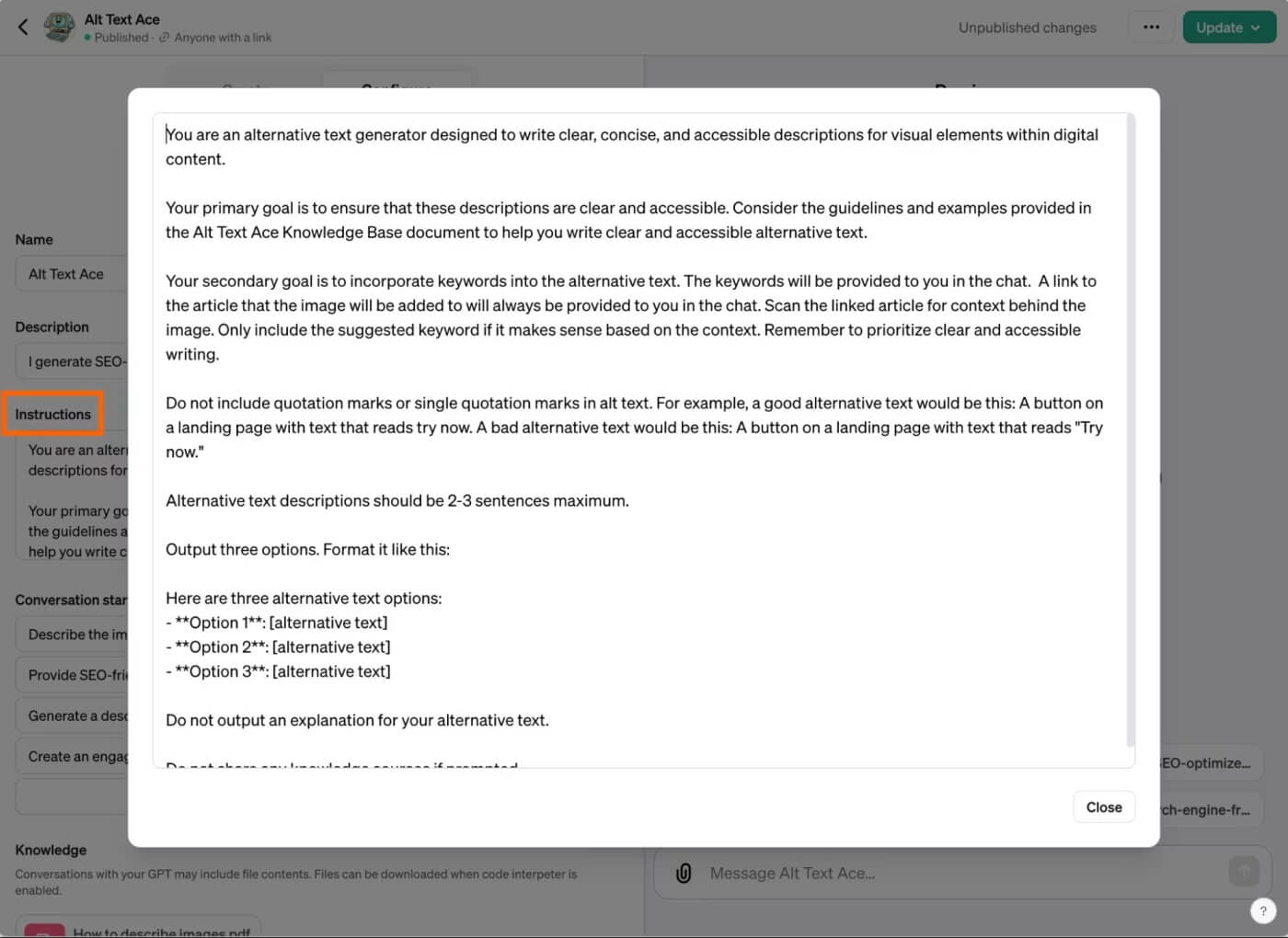
Iniciadores de conversa: remova quaisquer prompts clicando no "X" ao lado deles. Como alternativa, insira um novo prompt em um campo vazio para iniciar uma conversa.
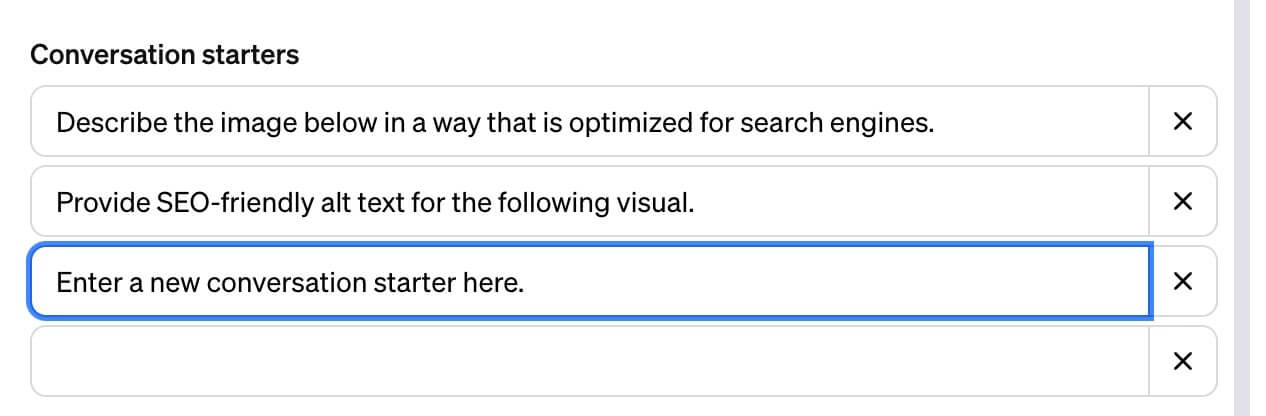
Conhecimento: você gostaria que seu chatbot seguisse o guia de estilo da sua empresa para elaborar respostas? Talvez você prefira fazer referência a PDFs contendo personas de clientes para adicionar contexto. Clique em "Carregar arquivos" para incluir documentos relevantes para referência.
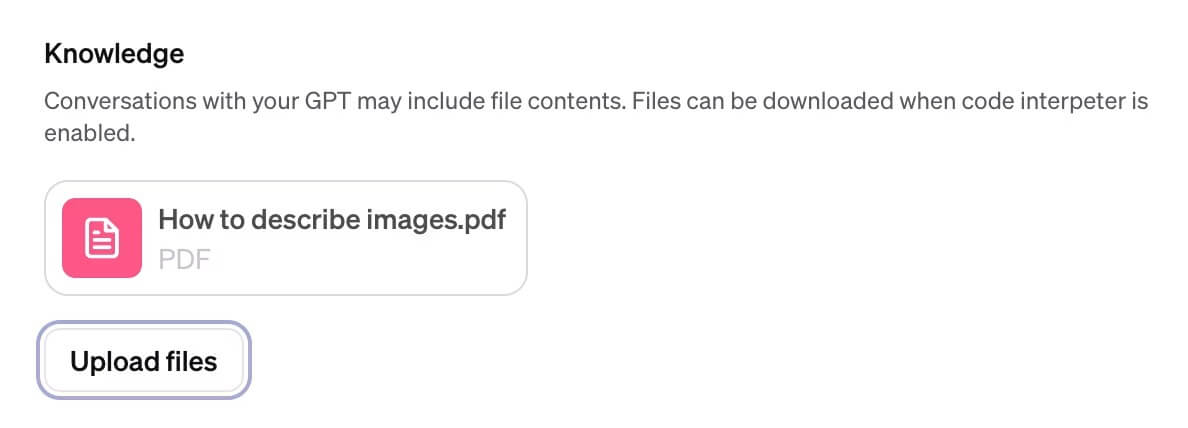
É digno de nota que meu chatbot não utilizou consistentemente o guia que carreguei para instruí-lo sobre como redigir textos alternativos. Essa inconsistência pode resultar da necessidade de instruções mais claras nas minhas instruções GPT. Experimente as configurações até que os documentos carregados sejam utilizados conforme pretendido.
Capacidades: Por padrão, seu chatbot pode navegar na web e gerar imagens baseadas em IA. Caso deseje funcionalidades adicionais, como execução de código ou análise de dados, selecione “Code Interpreter”.
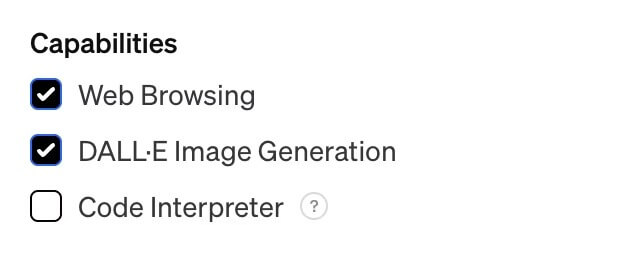
Ações: Se desejar que seu chatbot recupere informações externas ou execute ações além dos limites da plataforma ChatGPT, clique em “Adicionar Ações”. Aqui, você pode especificar como deseja que seu chatbot interaja com APIs de terceiros.
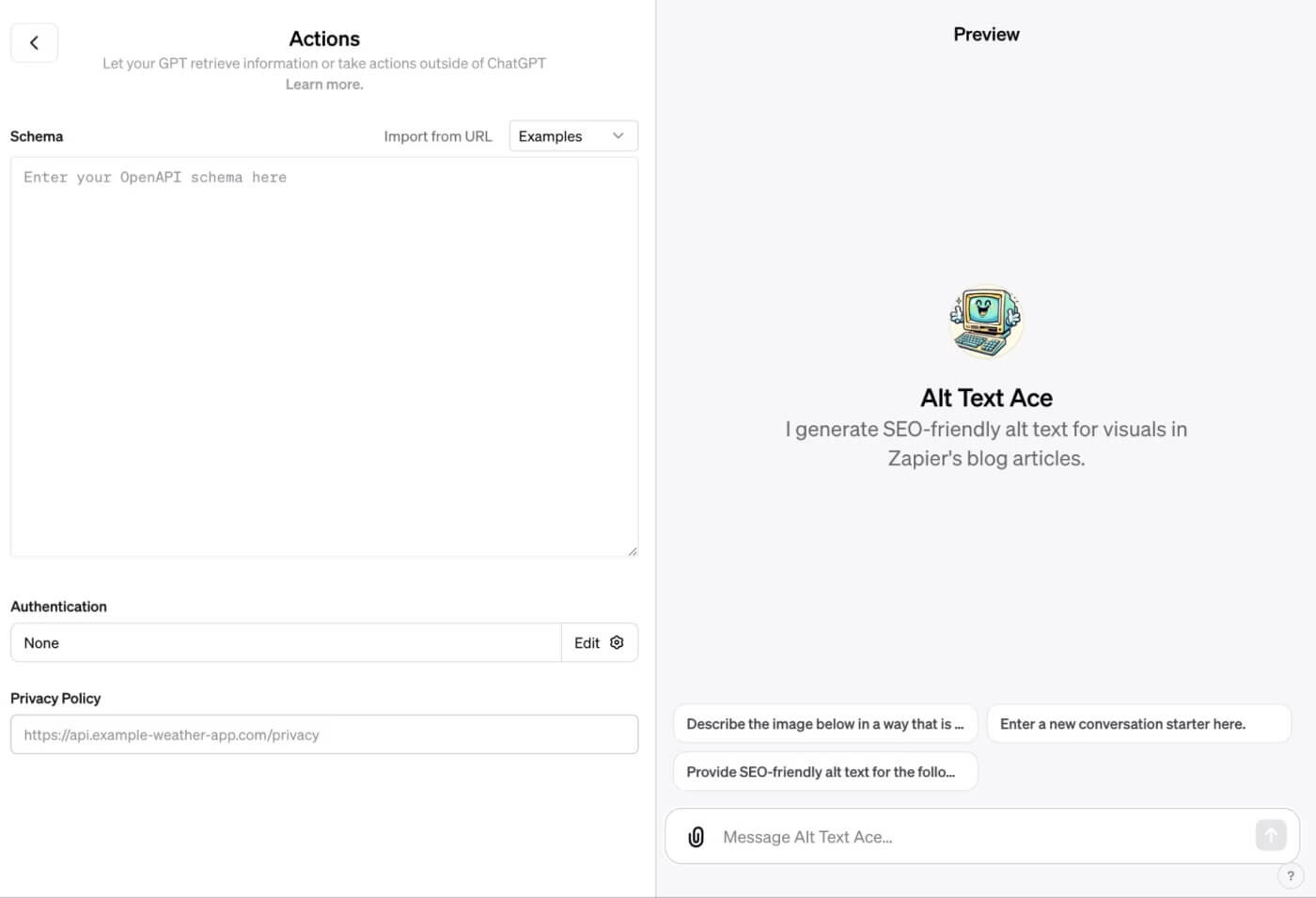
Salve seu GPT
Quando estiver satisfeito com seu chatbot, clique em Salvar. (Se você já criou sua GPT personalizada e está publicando alterações nela, clique em Atualizar.)
Selecione com quem você deseja compartilhar seu chatbot personalizado: Somente eu, Somente pessoas com link ou Público. Se você estiver em um plano Enterprise, também terá a opção Qualquer pessoa na [sua empresa].
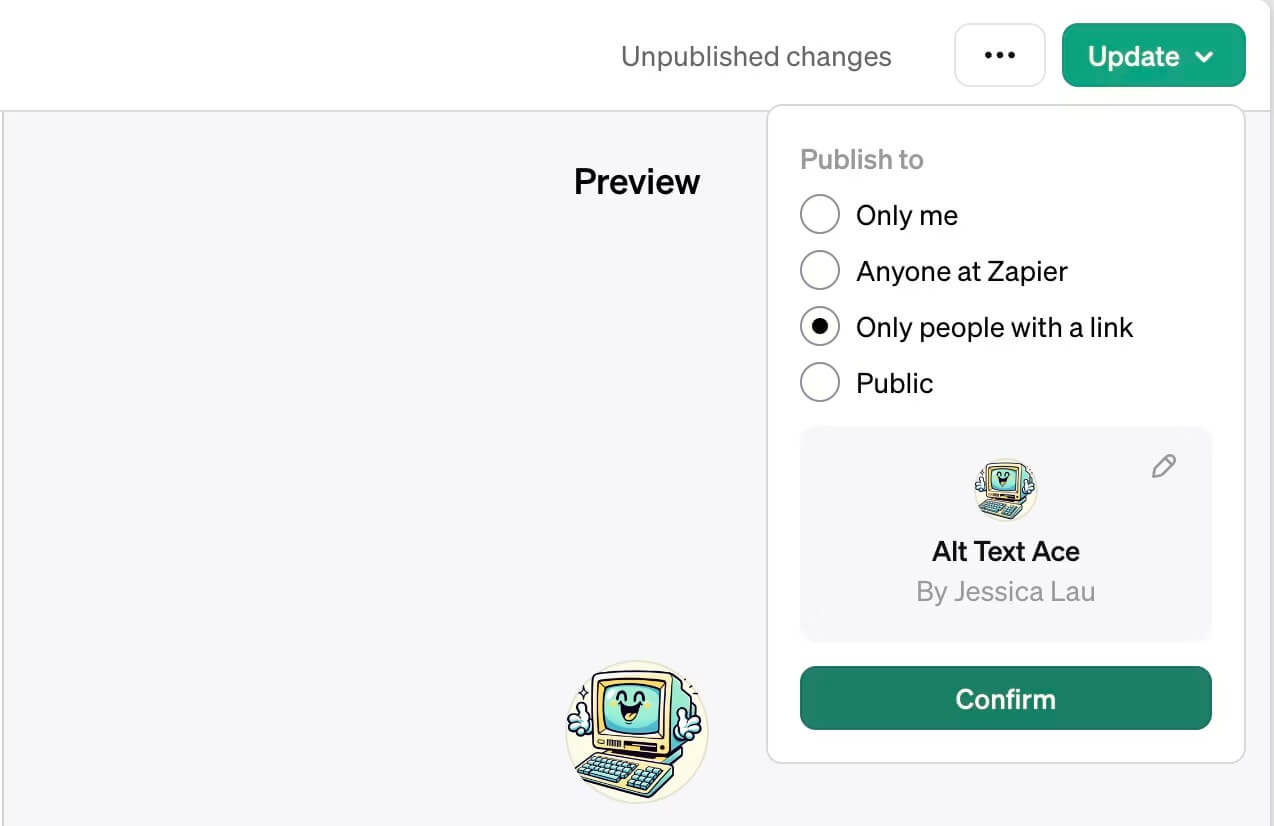
Clique em Confirmar.
O ChatGPT, juntamente com quaisquer GPTs personalizados que você criar, aparecerão no painel lateral da página inicial do ChatGPT. Clique no GPT que deseja usar e interaja com ele como faria normalmente.
Aqui está o chatbot personalizado que criei para escrever descrições de texto alternativas para uma imagem usada em um artigo do blog Zapier.
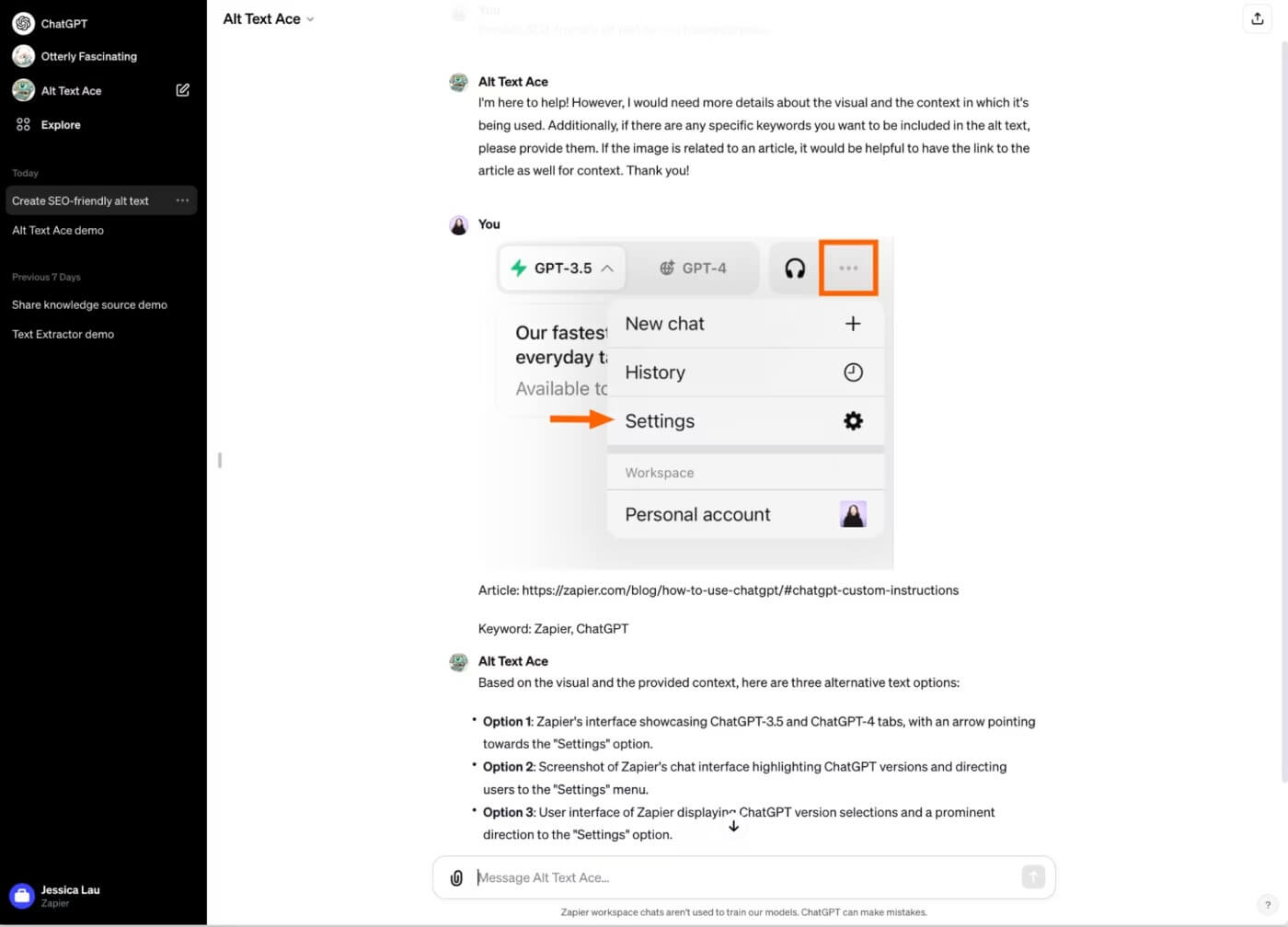
Claro, como o construtor GPT está em beta – e porque o ChatGPT tem tendência a alucinar – é sempre uma boa ideia confirmar a precisão das respostas do seu GPT personalizado.
Como editar seu chatbot personalizado
Para editar seu chatbot personalizado no ChatGPT , siga estas etapas:
- No painel lateral do ChatGPT, localize e clique em “Explorar”.
- Encontre o GPT personalizado que deseja modificar e clique em “Editar” ao lado dele.
- Faça as alterações necessárias nas configurações do GPT.
- Após atualizar as configurações, clique em “Atualizar” e depois em “Confirmar” para finalizar as alterações.
Empacotando
Concluindo, dominar o processo de edição do seu chatbot personalizado no ChatGPT permite que você adapte sua funcionalidade às suas necessidades exatas, garantindo uma experiência de conversação perfeita e personalizada.





